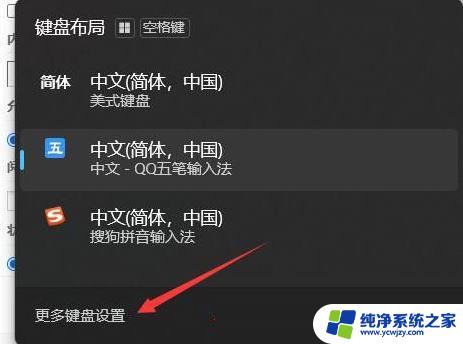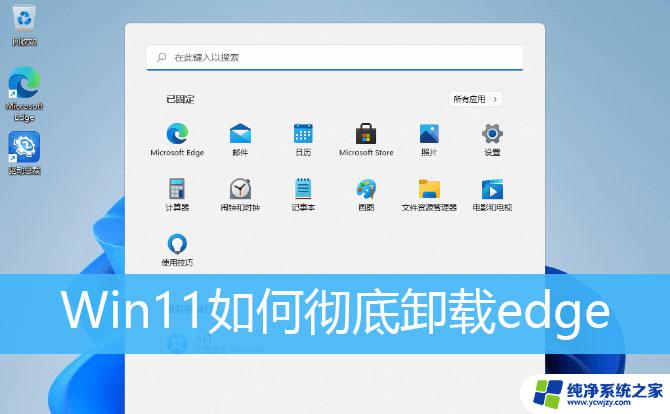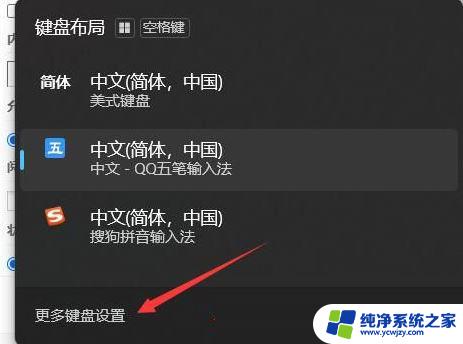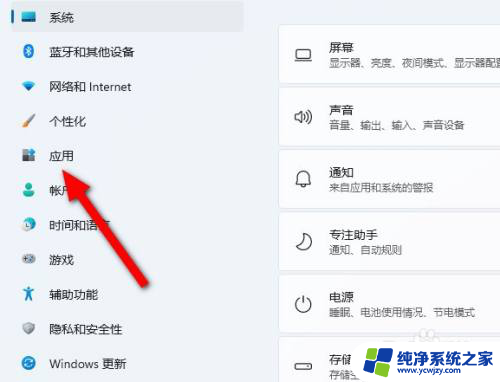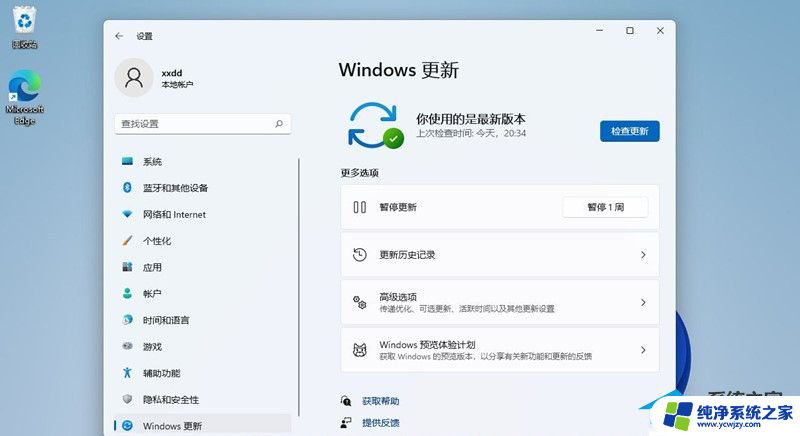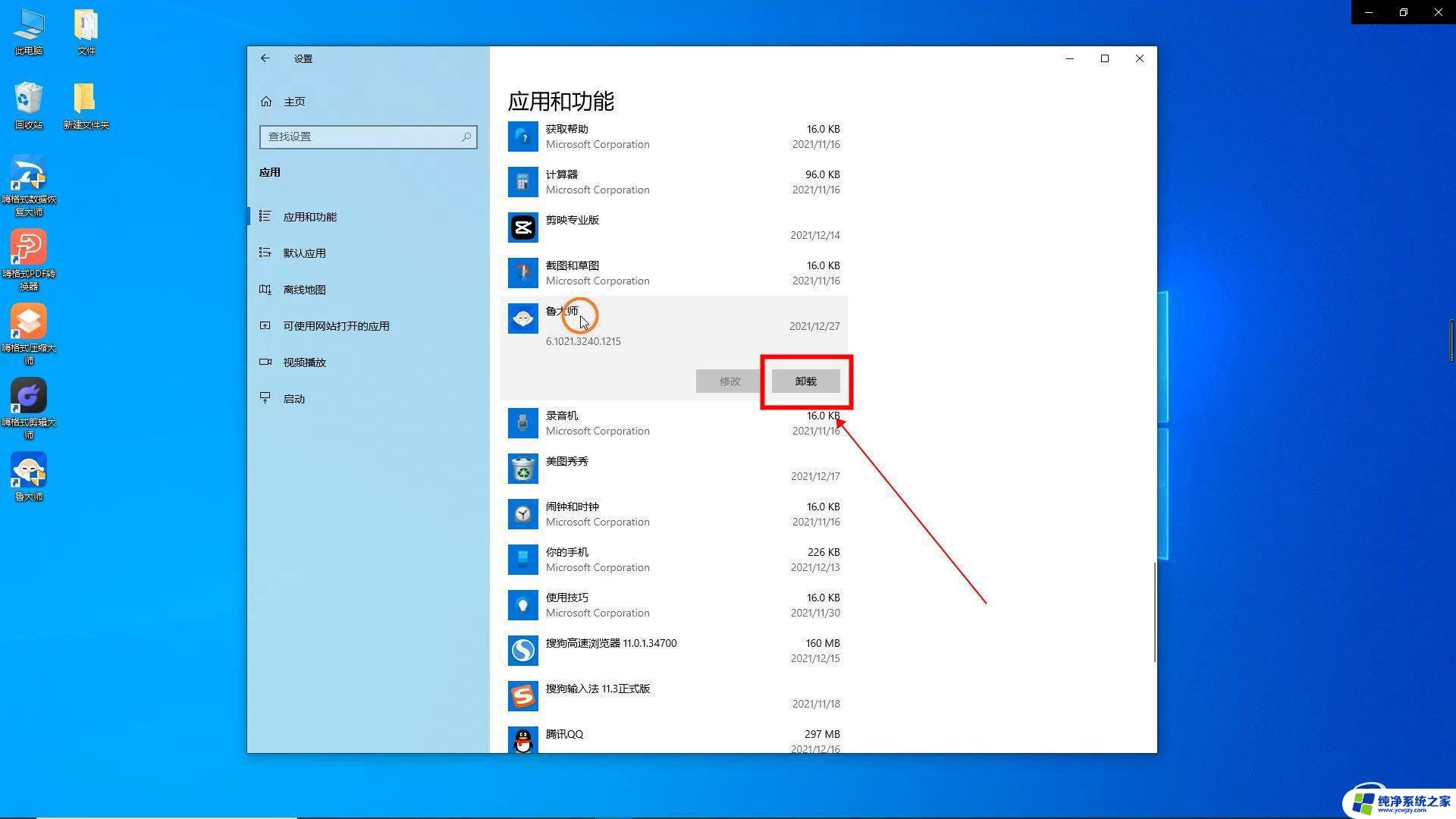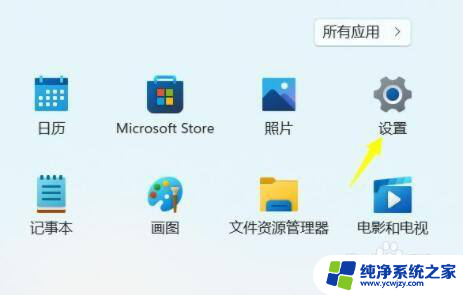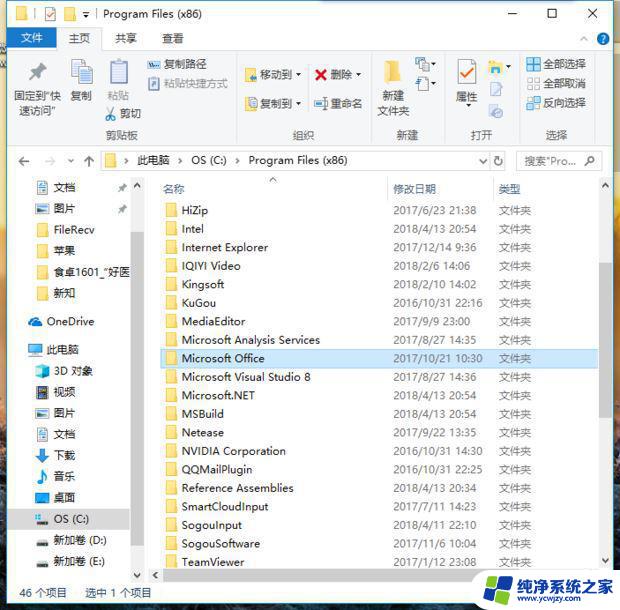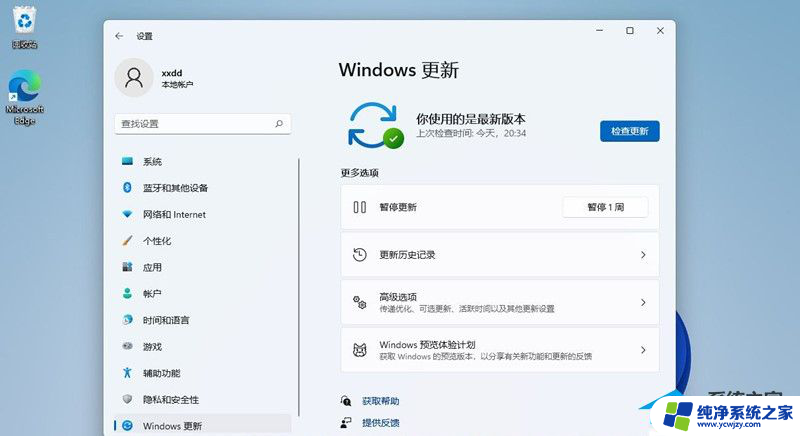有部分版本的win11系统怎么卸载 如何卸载Win11系统自带的Microsoft Store应用
Win11系统作为微软最新的操作系统版本,带来了许多令人期待的功能和改进,随着用户对Win11的使用和体验,一些发现了系统自带的Microsoft Store应用并不符合个人需求或偏好的用户开始考虑卸载它们。尽管Win11系统在卸载应用方面相对简化了操作,但是仍有一些用户对如何卸载Win11系统自带的Microsoft Store应用感到困惑。接下来我们将探讨一些方法和技巧,帮助用户轻松地卸载这些自带应用,以满足他们个性化的使用需求。
步骤如下:
1.首先在任务栏找到开始图标就是四个方格这个鼠标右击一下
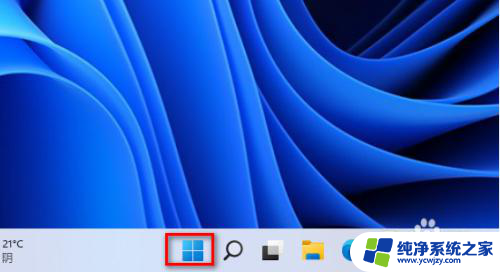
2.选择windows终端(管理员)这个进去终端界面
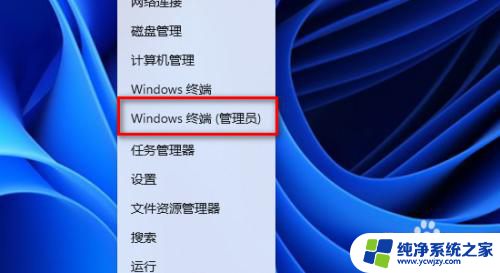
3.终端的界面开始是这样的
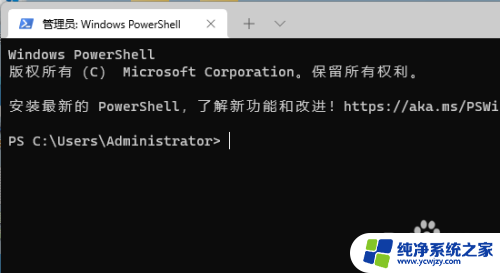
4.然后在里面在里面输入Get-AppxPackage *WindowsStore* | Remove-AppxPackage在按键盘的回车
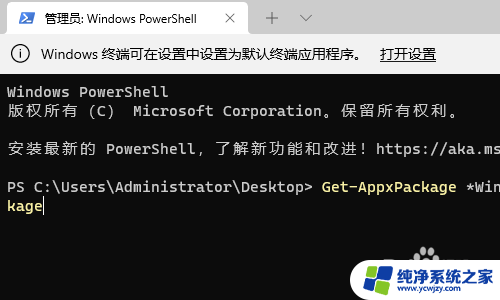
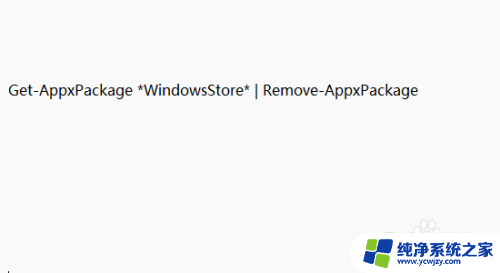
5.他会显示进程初始化一闪而过然后返回这个时候说明就卸载成功了
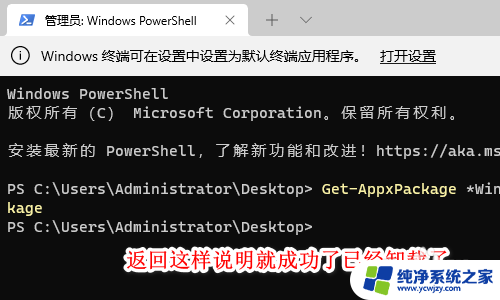
6.现在点击开始图标在里面是找不到了
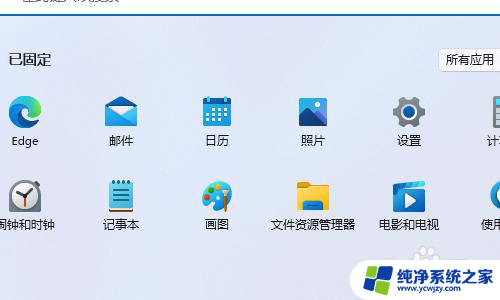
以上就是部分版本的win11系统如何卸载的全部内容,如果你也遇到了相同的情况,请参照我的方法来处理,希望对大家有所帮助。